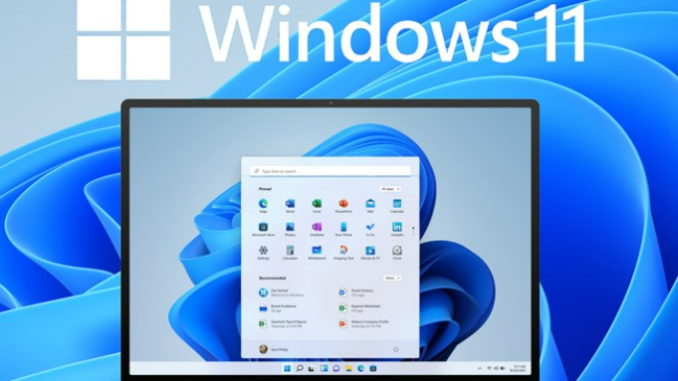
Khi nền kỹ thuật công nghệ ngày càng phát triển, nhu cầu sử dụng máy tính của con người ngày càng tăng cao. Việc thường xuyên update trên máy tính giúp tối đa năng suất làm việc, đồng thời khắc phục được những lỗi phần mềm ở phiên bản trước. Sau đây là những câu hỏi được đặt ra và bài viết này sẽ giúp các bạn giải quyết nhanh chóng các vấn đề này nhé.
Xem thêm: Hệ thống tính bảo hiểm xã hội 1 lần.
Làm sao để update win 11?
Khi update có mất dữ liệu không?
Windows 11 là gì?
Windows 11 là một hệ điều hành mới ra mắt vào năm 2021 hiện được sử dụng trên laptop. Ở phiên bản này, người dùng sẽ được trải nghiệm toàn bộ những tính năng được cải thiện vượt trội mà những phiên bản trước chưa có. Đồng thời giao diện mới dễ nhìn, hiệu ứng thẩm mỹ cao.
Yêu cầu cấu hình tối thiểu để có thể update win 11
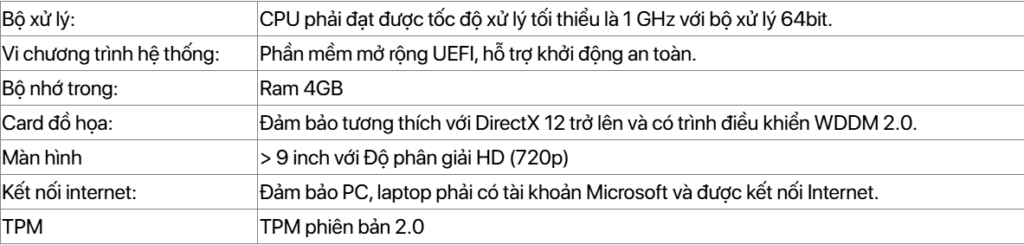
Những tính năng mới khi update win 11 là gì?
Logo
So với những phiên bản cũ, win 11 sử dụng logo bằng 4 hình vuông ghép lại với nhau đơn giản thành hình cửa sổ. Tương tự như logo trên máy tính của hãng, đơn giản, dễ nhớ lại đẹp mắt.

Menu start và taskbar
Khi update win 11 thì thanh taskbar ở phiên bản này được thiết kế rất gọn gàng cùng với các biểu tượng ở chính giữa màn hình.
Còn Menu Start có thiết kế ấn tượng, việc bo tròn các góc và được đặt chính giữa màn hình giúp người dùng nhìn vào màn hình được rộng hơn. Các icon nằm rải rác hiển thị trên cửa sổ thay vì gom lại bên trái như trước. Phía trên cùng được bố trí thêm ô tìm kiếm để người dùng dễ dàng tìm kiếm ứng dụng.
Góc cửa sổ được bo tròn
Hiệu ứng thẩm mỹ còn được thể hiện khi người dùng update win 11, ở phiên bản này góc cửa sổ được bo tròn tạo cảm giác mạnh mẽ và vô cùng thoải mái cho người dùng.
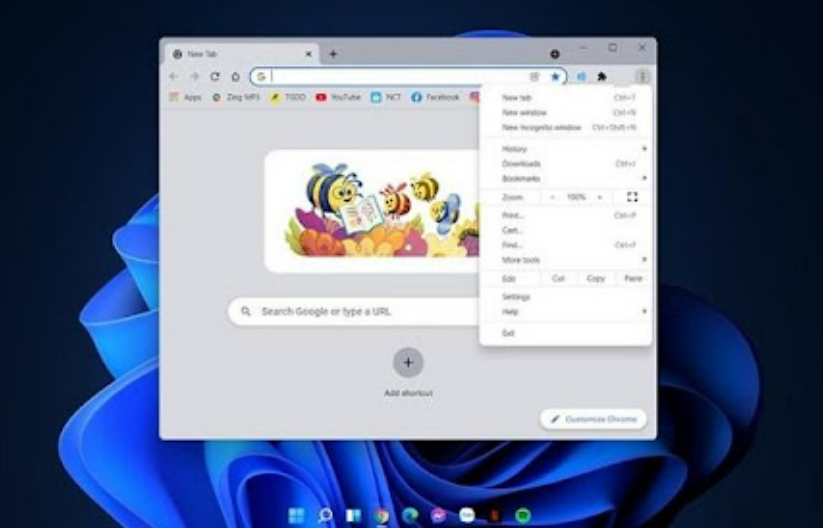
Tính năng snap được mở rộng
Hệ điều hành trên Windows 11 cho phép sử dụng tính năng mới là Snap Layout khiến người dùng vô cùng thích thú. Cụ thể, khi bạn nhấp vào vị trí phóng to cửa sổ thì Windows sẽ gợi ý bạn những bố cục có sẵn. Điều này cho phép bạn chạy song song các ứng dụng cùng lúc với nhau.
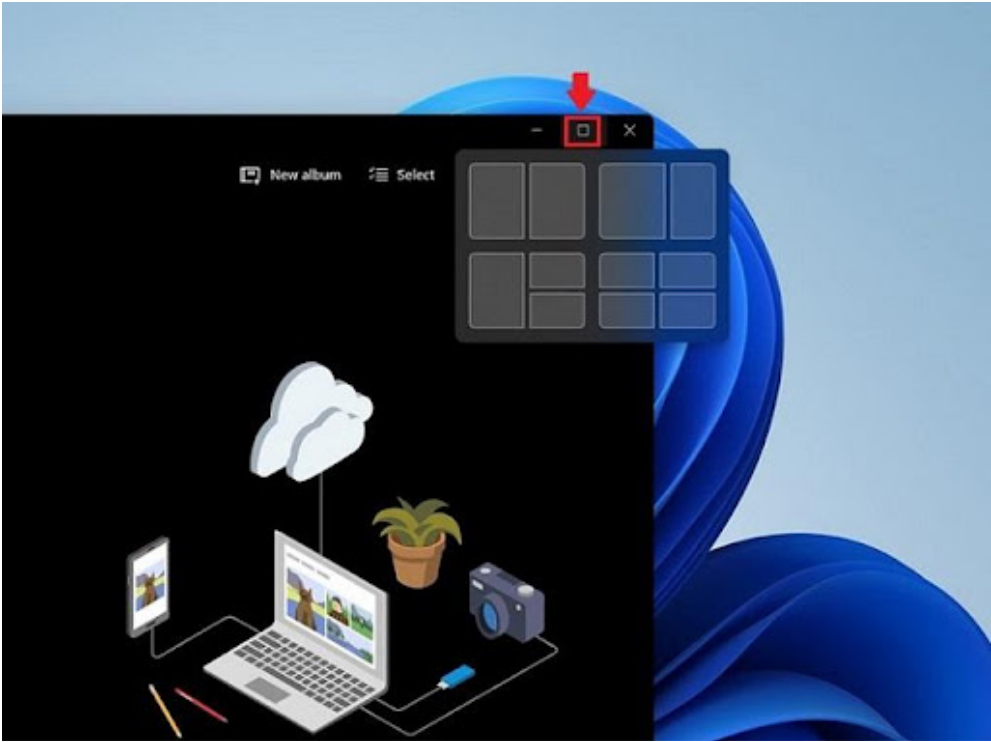
Sử dụng hệ thống icon mới
Người dùng sẽ được trải nghiệm trọn bộ sưu tập icon mới cùng thiết kế gam màu đậm và cá tính hơn trên Windows 11. Các biểu tượng khác của máy như Desktop, Document, Music, Download,… đều được thay thế bằng những icon mới theo phong cách Fluent Design.
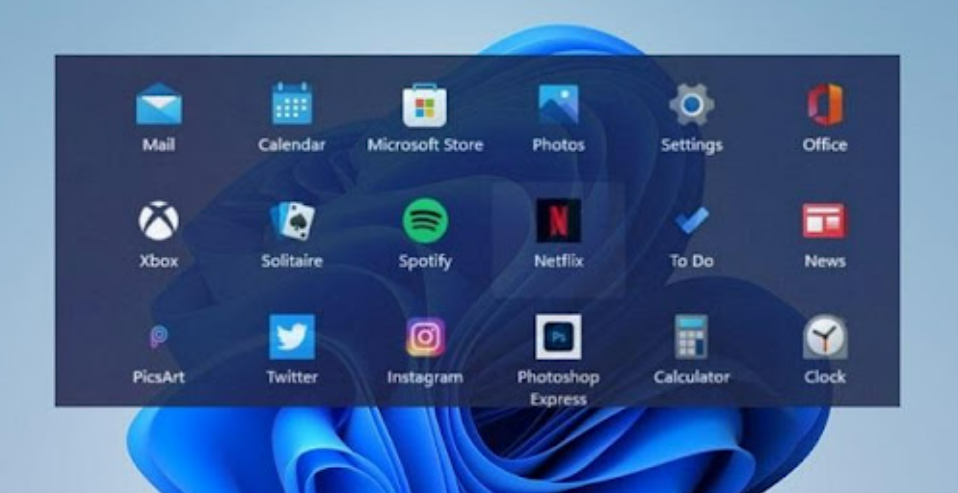
Fluent Design được hiểu là một ngôn ngữ thiết kế đa nền tảng, được Microsoft phát hành vào năm 2017. Khi thiết kế giao diện Windows 11 với phong cách này các nhà phát triển đã dựa trên những yếu tố như ánh sáng, chiều sâu, chuyển động, chất liệu và tỷ lệ cân xứng.
Hướng dẫn cách update windows 11 chính thức trên máy tính
Update Win 11 bản chính thức và an toàn nhất
Bước 1: Chuẩn bị tài khoản Microsoft
Để có thể nâng cấp từ Windows 10 lên Windows 11, các bạn sẽ cần có cho mình một tài khoản Microsoft. Nếu bạn vẫn chưa có tài khoản thì chúng ta tiến hành tạo mới thông qua đường link đăng ký tài khoản Microsoft rồi làm theo những bước hướng dẫn.
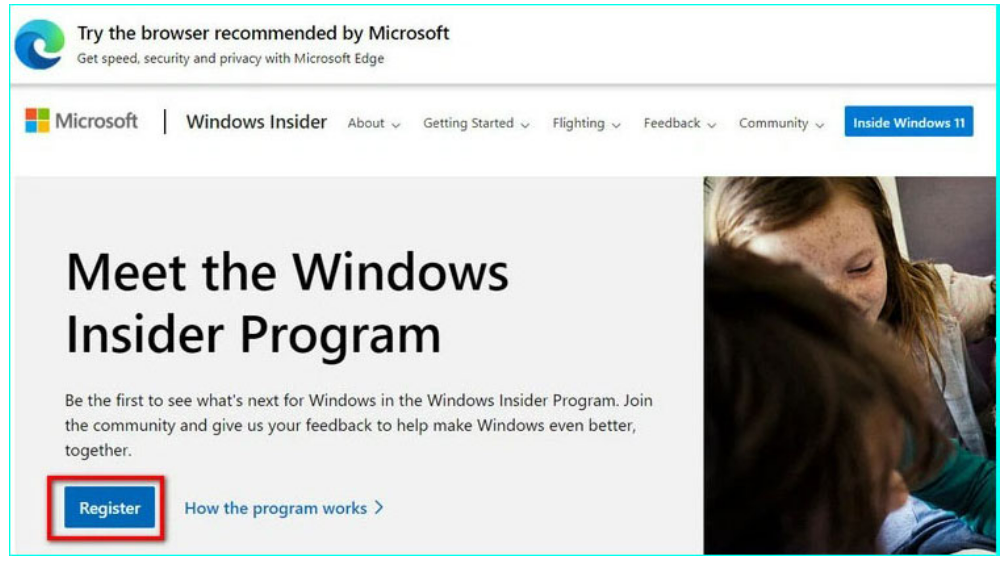
Bước 2: Đăng ký chương trình Windows Insider Program
Sau khi đã có cho mình tài khoản Microsoft, bước kế tiếp trong cách update Windows 11 này đó là chúng ta sẽ đăng ký tham gia Windows Insider Program bằng cách nhấn tại đây . Chọn Register > Sign in now.
Sau khi hoàn thành đăng ký xong, mọi người hãy liên kết tài khoản Microsoft của mình với máy đang sử dụng Windows 10. Trong trường hợp bạn đang dùng tài khoản cục bộ (Local account) trên máy tính Win 10 thì cần phải chuyển qua dạng tài khoản trực tuyến. Tuy nhiên, sự thay đổi này sẽ không làm cho các dữ liệu bị mất đi.
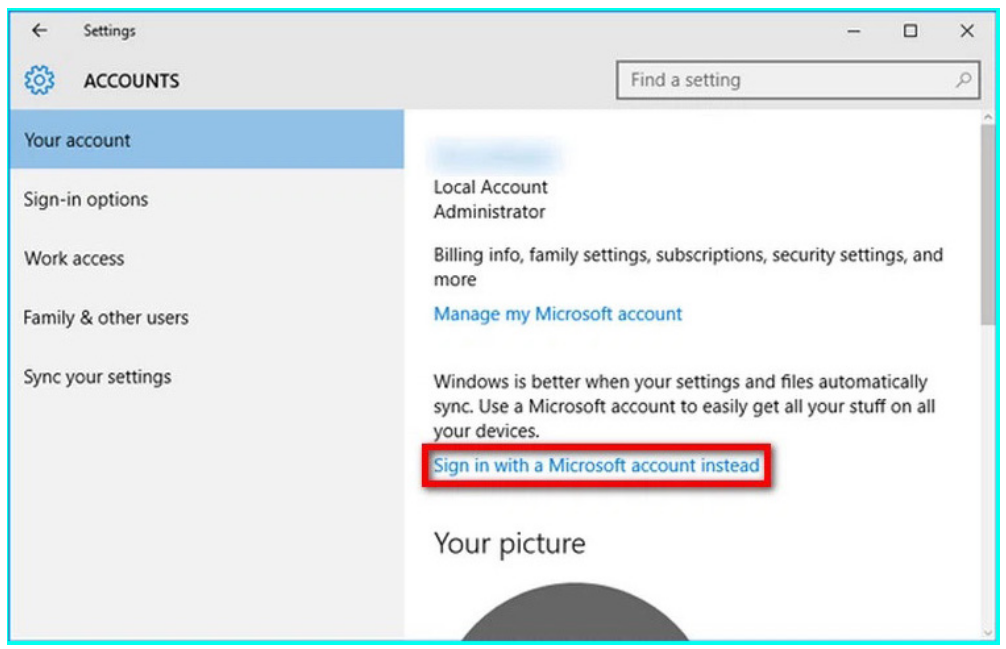
Để có thể kết nối tài khoản Microsoft của mình với PC, mọi người truy cập và Start menu > Settings > Chọn Account > Click Your account. Tại giao diện bên phải, người dùng nhấn vào mục Sign in with a Microsoft account instead.
Bước 3: Đăng nhập vào tài khoản Microsoft
Điền các thông tin cần thiết của tài khoản Microsoft mà các bạn từng dùng để đăng ký Windows Insider Program bên trên rồi đăng nhập vào.
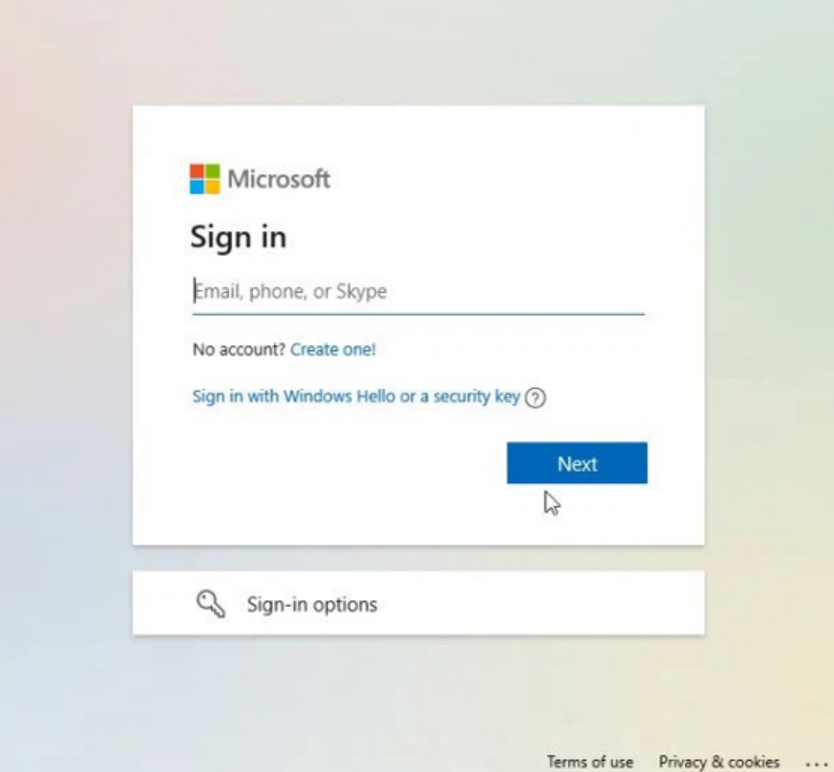
Bước 4: Chọn phần Get Started bên trong Windows Insider Program
Khi đã đăng nhập xong, người dùng sẽ điều hướng sang Start menu > Chọn phần Settings > Ấn Update & Security. Tại giao diện này, các bạn chọn phần Windows Insider Program nằm ở bên phải rồi nhấn vào Get Started.
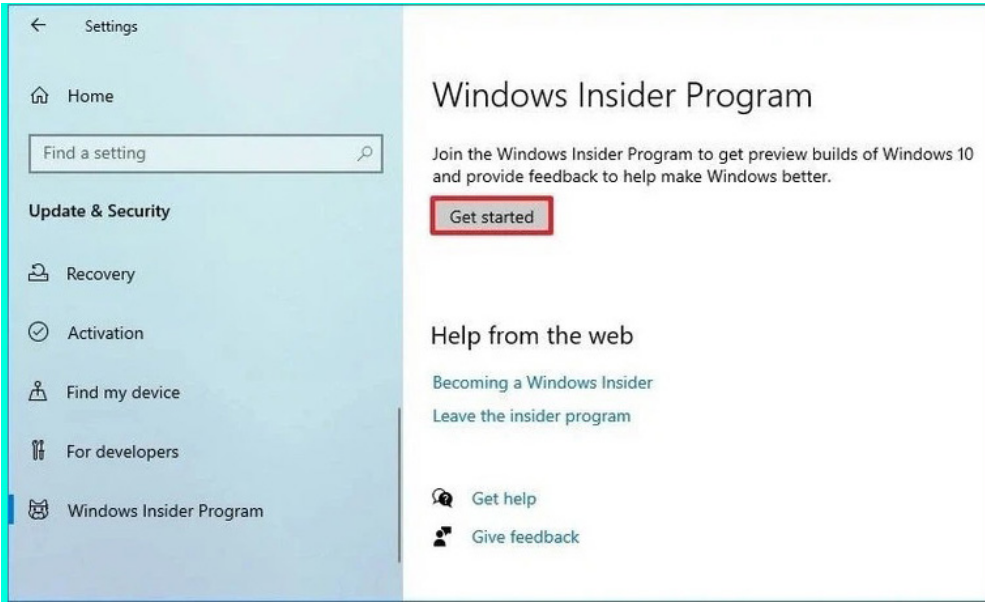
Bước 5: Chọn vào Link an account
Chờ trong giây load để màn hình máy tính load. Tại hộp thoại vừa mới xuất hiện, chúng ta nhấn vào phần Link an account > Chọn vào tài khoản Microsoft mà các bạn đã đăng nhập ở bên trên > Nhấn vào Continue để tiếp tục.
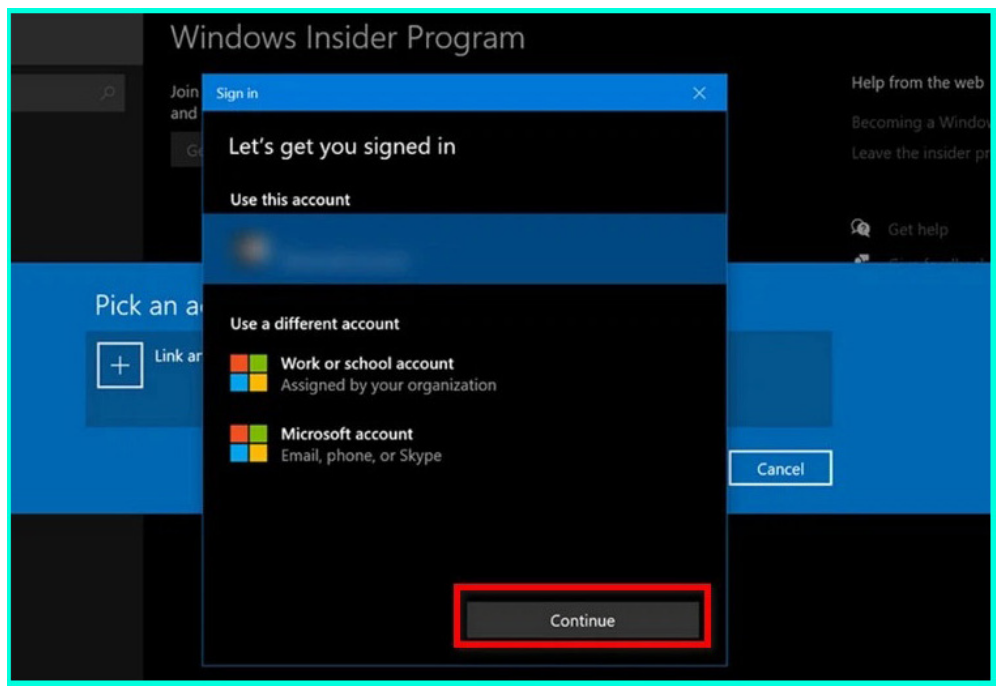
Sau đó, bạn chuyển qua màn hình Pick your Insider settings > Click vào phần Dev Channel bởi Windows 11 chỉ khả dụng với người dùng ở kênh này > Nhấn vào ô Confirm.
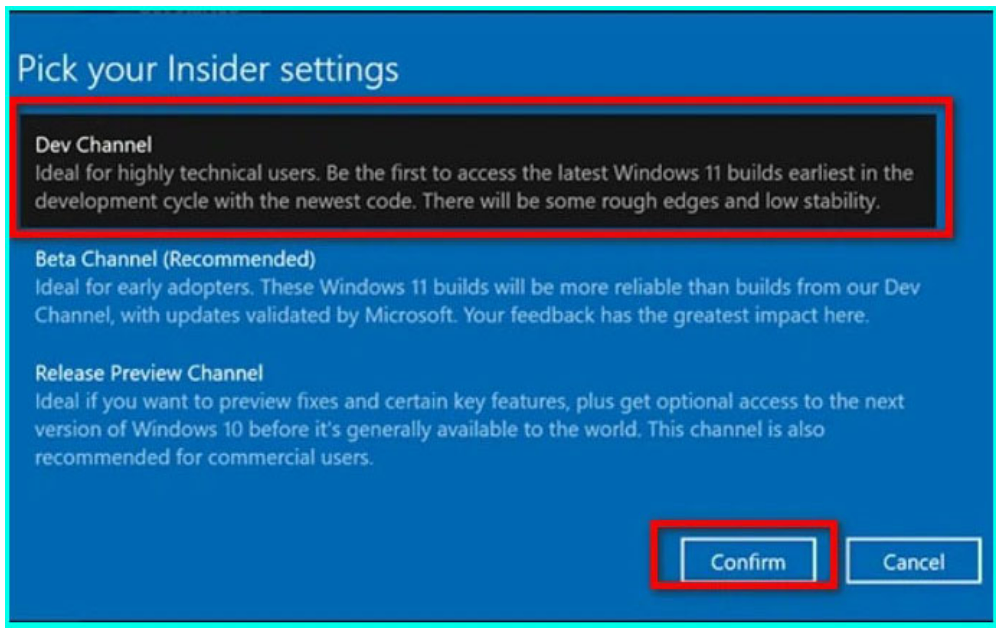
Tiếp đến, mọi người chọn vào Restart Now để khởi động lại thiết bị để áp dụng những cài đặt mới hoặc chọn phần Restart Later nếu muốn khởi động lại sau đó.
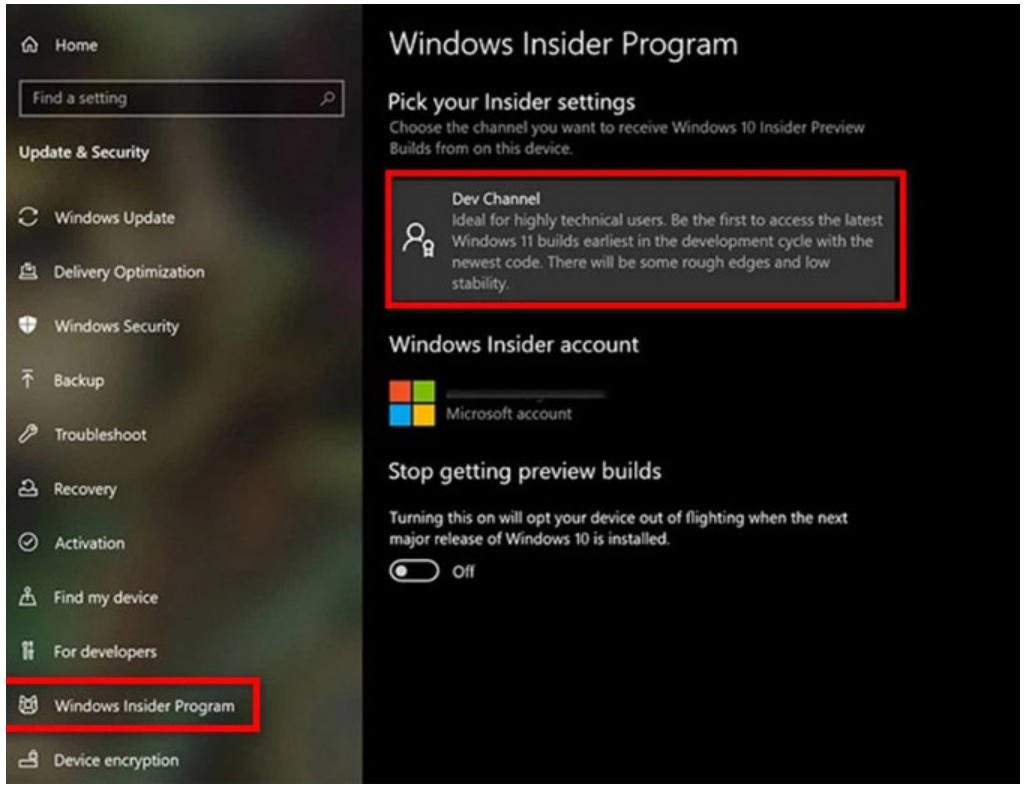
Bước 6: Kiểm tra lại cài đặt
Quay trở lại Start menu > Chọn Settings > Click Update & Security > Nhấn chọn Windows Insider Program thêm lần nữa để chắc chắn mọi cài đặt các bạn là đúng.
Bước 7: Nhấn Check for Updates
Sau khi đã xác nhận lại thông tin, mọi người vào Start menu > Ấn Settings > Chọn Update & Security > Nhấn Windows Update > Chọn ô Check for upadates nằm ở bên phải.
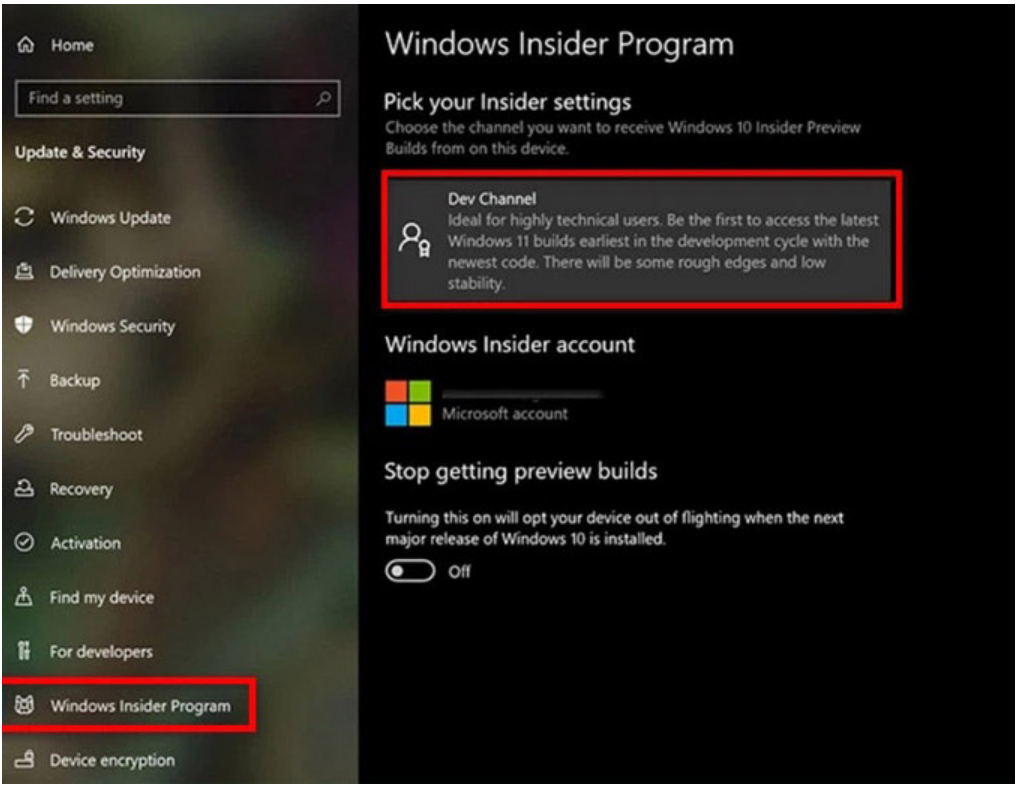
Bước 8: Chờ giây lát rồi bấm phím Download
Bước kế tiếp trong cách update Windows 11 từ Windows 10 lên là chúng ta chờ trong giây lát để máy tải về file cập nhật. Sau khi hoàn thành, máy tính Windows 10 của các bạn sẽ có được bản Windows 11 Insider Preview Build 22000.51 > Ấn vào Download để tải nó về máy.
Bước 9: Máy tự động cài đặt
Tốc độ download Windows 11 như thế nào là sẽ phụ thuộc vào các cấu hình phần cứng máy tính cũng như tốc độ mạng của bạn. Trong khi cài đặt hệ điều hành mới, thiết bị có thể sẽ khởi động lại nếu cần. Quá trình này sẽ diễn ra hoàn toàn tự động mà không cần sự can thiệp của người dùng.
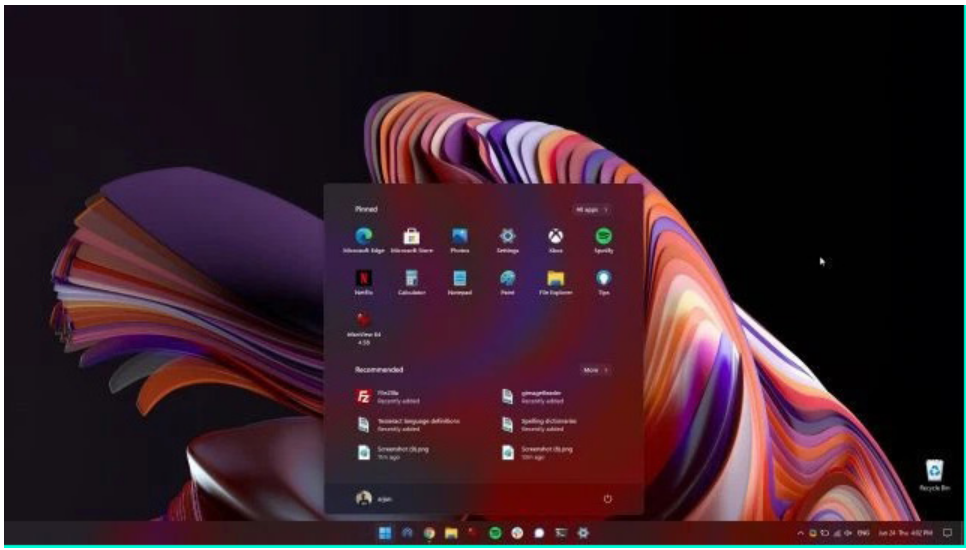
CHÚC CÁC BẠN THỰC HIỆN THÀNH CÔNG!
Xem thêm bài viết tại đây:
- Pi Network: Có thật sự tốt như cách mọi người hay nói với tôi?

- DeepSeek: Bước Tiến Mới Trong Cuộc Đua Trí Tuệ Nhân Tạo Toàn Cầu

- Lỗi No module named ‘moviepy.editor’ khi cài đặt thư viện trên Python
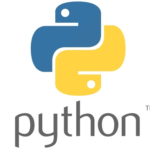
- Hướng Dẫn Chi Tiết: Cách Tạo Shortcut Tập Tin trên Windows 10/11 và Lợi Ích Sử Dụng
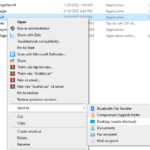
- HƯỚNG DẪN XÁC THỰC SỐ ĐIỆN THOẠI/CCCD CHO TÀI KHOẢN FACEBOOK CHI TIẾT

- Cách chuyển giá trị có định dạng ngày tháng năm sang định dạng TEXT không bị thay đổi giá trị

- Nguy cơ “Hói” từ việc nhổ tóc bạc

- Bitcoin là gì và cách hoạt động của nó?

Để lại một phản hồi